CAD怎么重叠两个图形?
溜溜自学 室内设计 2022-09-13 浏览:1883
大家好,我是小溜,在CAD平面图纸上,内容比较多的情况下,经常会有多个图形重叠在一起的情况。或者有时候需要把多个图形叠在一起,组成新的图形,那么CAD怎么重叠两个图形?小溜这就来教大家。
想学习更多的“CAD”教程吗?点击这里前往观看溜溜自学网免费课程>>
工具/软件
硬件型号:神舟(HASEE)战神Z7-DA7NP
系统版本:Windows7
所需软件:CAD2016
方法/步骤
第1步
我们需要先将第二个图放进第一个图内,保持其中一个端点是吻合的,然后选中第二个图,快捷键sc(缩放快捷键)、空格键

第2步
然后我们指定基点

第3步
接着我们需要选择参照R、空格键
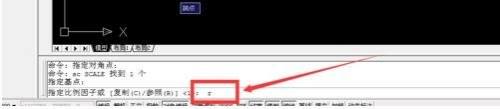
第4步
如图看到的命令提示指定长度(需要注意的是这个指定长度是要改变的那个长度,就是小编举例说的第二个图的宽度)

第5步
这时我们再选择1、2(1与2之间的线段其实便是上步所说的指定长度)这两个点,然后向3这个点放大,最后2这个点与3这个点重合(3就是命令中的第二个点)
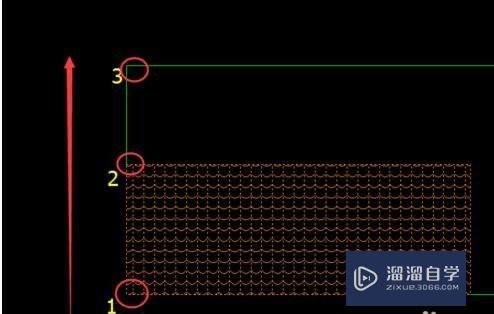
第6步
最后一步我们可以看到结果。如下图的
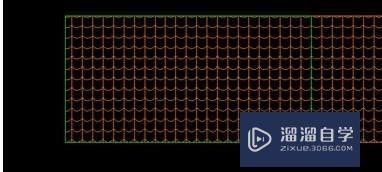
注意/提示
对于“CAD怎么重叠两个图形?”相信小伙伴们都已经认真的看完了,如果大家在过程中遇到问题可以重新再看一遍,学习不是一朝一夕的,需要我们长期的练习。如果大家觉得文章不错可以持续关注溜溜自学哦。
相关文章
距结束 06 天 10 : 25 : 35
距结束 01 天 22 : 25 : 35
首页









